
Яндекс.Станция – это умный голосовой помощник, способный выполнять различные команды и отвечать на ваши вопросы. Однако возникают ситуации, когда устройство не может подключиться к Wi-Fi сети, что приводит к ограниченным возможностям его использования. В данной статье мы рассмотрим несколько способов решения данной проблемы.
Перезагрузите роутер и Яндекс.Станцию. Иногда, проблема с подключением может быть вызвана временными сбоями в работе устройств. Попробуйте выключить и снова включить роутер и Яндекс.Станцию. После этого проверьте, удалось ли подключить устройство к Wi-Fi сети.
Проверьте правильность ввода пароля от Wi-Fi сети. Возможно, проблема заключается в неправильном вводе пароля. Убедитесь, что вы вводите пароль без ошибок. Если вы сомневаетесь, можете проверить правильность пароля на другом устройстве. Если пароль неверен, введите его снова и попробуйте подключить Яндекс.Станцию.
Проверьте силу сигнала Wi-Fi. Возможно, проблема с подключением связана с низкой силой сигнала Wi-Fi. Убедитесь, что Яндекс.Станция находится достаточно близко к роутеру, чтобы получить стабильный сигнал. Также проверьте, нет ли преград, мешающих передаче сигнала. Если сигнал все равно слабый, попробуйте использовать усилитель Wi-Fi сигнала.
Обновите прошивку Яндекс.Станции. Возможно, проблема с подключением связана с устаревшей версией прошивки устройства. Проверьте, необходимо ли обновить прошивку Яндекс.Станции. Обычно, процесс обновления прошивки доступен в настройках устройства. Следуйте инструкциям производителя для обновления прошивки и перезапустите Яндекс.Станцию после обновления.
- Решение проблемы с подключением Яндекс.Станции к Wi-Fi сети
- Проверка Wi-Fi подключения
- Убедитесь, что Wi-Fi сеть работает исправно
- Проверьте правильность ввода пароля Wi-Fi сети
- Ограничьте количество подключенных устройств к сети
- Настройки Яндекс.Станции
- Вход в настройки Яндекс.Станции
- Проверьте настройки подключения
- Обновите прошивку устройства
Решение проблемы с подключением Яндекс.Станции к Wi-Fi сети
Подключение Яндекс.Станции к Wi-Fi сети может вызывать некоторые проблемы, но существует несколько способов их решения. В этом разделе рассмотрим основные причины проблемы и предложим возможные пути решения.
- Проверьте, правильно ли вы ввели данные Wi-Fi сети при подключении к Яндекс.Станции. Убедитесь, что вы правильно указали имя сети (SSID) и пароль.
- Перезагрузите Яндекс.Станцию. Иногда простая перезагрузка может помочь восстановить подключение к Wi-Fi.
- Убедитесь, что Wi-Fi сеть исправна и работает без проблем. Проверьте, что другие устройства успешно подключаются к этой сети.
- Проверьте силу сигнала Wi-Fi. Если сигнал слабый, попробуйте переместить Яндекс.Станцию ближе к маршрутизатору или использовать усилитель сигнала Wi-Fi.
- Сбросьте настройки Wi-Fi маршрутизатора и Яндекс.Станции. Это может помочь в случае возможной конфликтной или неправильно настроенной конфигурации.
Если ни одно из предложенных решений не помогло, возможно, проблема связана с самой Яндекс.Станцией или Wi-Fi модулем. В этом случае рекомендуется обратиться в службу поддержки Яндекс.Станции для получения дальнейшей помощи и консультации.
Проверка Wi-Fi подключения
Если у вас возникли проблемы с подключением Яндекс.Станции к Wi-Fi сети, в первую очередь необходимо убедиться, что ваше устройство находится в зоне действия сети и сигнал достаточно сильный. Рекомендуется находиться в пределах 10 метров от роутера для стабильного подключения.
Проверьте правильность ввода пароля Wi-Fi сети. Убедитесь, что вы вводите пароль без ошибок и используете правильный регистр символов.
Перезагрузите роутер. Необходимо отключить питание роутера на несколько секунд, а затем снова включить его. Подождите несколько минут, чтобы роутер завершил загрузку.
Убедитесь, что настройки роутера не блокируют подключение Яндекс.Станции. Проверьте список разрешенных устройств в настройках роутера и добавьте Яндекс.Станцию, если она отсутствует в списке.
Проверьте работоспособность Wi-Fi сети с помощью других устройств. Если другие устройства успешно подключаются к Wi-Fi сети, проблема скорее всего в самом устройстве Яндекс.Станция. В таком случае, рекомендуется обратиться в техническую поддержку Яндекс.Станции для получения дальнейшей помощи.
Убедитесь, что Wi-Fi сеть работает исправно
Перед тем, как приступить к решению проблемы с подключением Яндекс.Станции к Wi-Fi сети, необходимо убедиться в том, что сама сеть функционирует без сбоев.
Проверьте, подключены ли другие устройства к Wi-Fi сети. Если все устройства работают без проблем, то, скорее всего, проблема кроется не в самой сети.
Если есть возможность, попробуйте подключить Яндекс.Станцию к другой Wi-Fi сети. Таким образом вы сможете определить, проблема в самом устройстве или в вашей текущей сети.
Если же у вас нет возможности подключить Яндекс.Станцию к другой сети, попробуйте перезагрузить роутер и устройства, которые подключены к сети. Иногда простое перезапуск может помочь решить проблему с подключением.
Если после всех этих действий проблема не устраняется, возможно, стоит обратиться к специалистам или провайдеру интернет-соединения для дальнейшего решения данной проблемы.
Проверьте правильность ввода пароля Wi-Fi сети
Проверьте, что вы правильно вводите пароль своей Wi-Fi сети. Убедитесь, что вы не допускаете опечаток, такие как неверные заглавные или строчные буквы, лишние символы или пробелы. Кроме того, убедитесь, что вы правильно выбрали тип шифрования Wi-Fi сети — это может быть WEP, WPA, WPA2 или другие.
| Тип шифрования | Пароль |
|---|---|
| WEP | Введите ключ WEP, состоящий из 10 или 26 шестнадцатеричных символов (0-9, A-F). |
| WPA/WPA2 | Введите пароль Wi-Fi сети, состоящий из 8 или более символов. Пароль может содержать буквы, цифры и специальные символы. |
Если вы не уверены в правильности введенного пароля, вы можете попробовать сбросить пароль Wi-Fi сети и снова ввести его. Обратитесь к документации своего роутера или провайдера интернета, чтобы узнать, как это сделать.
После проверки правильности ввода пароля Wi-Fi сети, попробуйте снова подключить Яндекс.Станцию к Wi-Fi сети. В случае возникновения проблем, обратитесь в службу поддержки провайдера интернета или воспользуйтесь другим способом подключения, таким как использование кабеля Ethernet.
Ограничьте количество подключенных устройств к сети
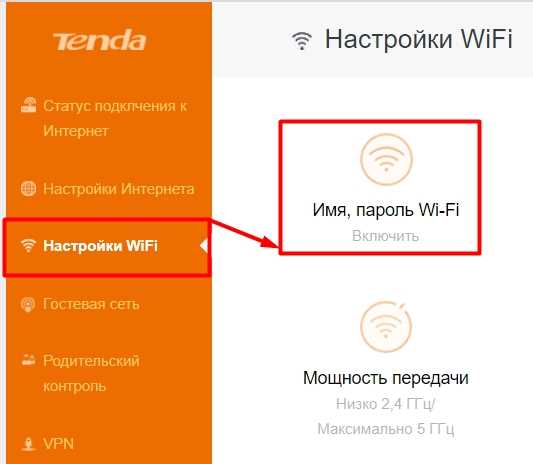
Если у вас возникают проблемы с подключением Яндекс.Станции к Wi-Fi сети, одной из возможных причин может быть перегруженность сети большим количеством подключенных устройств. В этом случае рекомендуется ограничить количество подключенных устройств к вашей сети для более стабильной работы Яндекс.Станции.
Для этого вам понадобится зайти в настройки вашего Wi-Fi роутера. В большинстве случаев доступ к настройкам роутера осуществляется через веб-интерфейс, для чего вам потребуется знать его IP-адрес. Обычно IP-адрес роутера можно найти на задней панели самого устройства или в инструкции по эксплуатации.
По завершении этого шага, откройте веб-браузер и введите IP-адрес роутера в адресную строку. В появившемся окне авторизации введите логин и пароль от роутера (обычно тоже указаны на задней панели устройства или в инструкции).
После успешной авторизации вы попадете в панель управления роутером. Здесь вам потребуется найти раздел, отвечающий за настройку подключенных устройств. В разделе сможете увидеть список всех подключенных устройств, а также переменные, позволяющие ограничить их количество.
Возможные варианты ограничения подключенных устройств варьируются от модели роутера. Как правило, вы сможете использовать следующие опции:
- Ограничение по MAC-адресу: при этом вам потребуется вручную указать MAC-адреса устройств, которые вы хотите ограничить. Это также предотвратит подключение новых устройств без разрешения.
- Ограничение по максимальному количеству устройств: вы можете указать максимальное количество устройств, которые могут быть подключены одновременно к вашей сети.
- Шедулер доступа к сети: вы можете установить определенное расписание доступа для каждого устройства, что позволит вам более гибко управлять подключенными устройствами в зависимости от времени.
После настройки ограничений сохраните изменения и перезагрузите роутер. После перезагрузки проверьте, работает ли Яндекс.Станция в сети. Если проблема повторится, возможно, вам придется выполнить дополнительные действия для устранения других возможных причин проблемы.
Настройки Яндекс.Станции
Для корректной работы Яндекс.Станции необходимо правильно настроить ее параметры. Ниже приведены основные настройки, которые следует проверить:
1. Подключение к Wi-Fi сети:
Убедитесь, что Яндекс.Станция подключена к Wi-Fi сети. Для этого можно воспользоваться приложением Яндекс.Станция на своем устройстве или панелью управления на самой Яндекс.Станции. Проверьте правильность ввода пароля Wi-Fi и убедитесь, что сеть находится в зоне доступа.
2. Обновление прошивки:
Убедитесь, что у вас установлена последняя версия прошивки Яндекс.Станции. Для этого зайдите в настройки устройства и проверьте наличие и доступность обновлений. Если обновление доступно, установите его.
3. Проверка DNS настроек:
Проверьте настройки DNS для Яндекс.Станции. Убедитесь, что они корректно настроены на вашем роутере либо провайдера интернета. Неправильные DNS настройки могут привести к проблемам с подключением к интернету для Яндекс.Станции.
4. Проверка наличия блокирующих устройств:
Убедитесь, что не используете программное обеспечение или настройки, которые могут блокировать соединение Яндекс.Станции с Wi-Fi сетью. Отключите временно любые блокирующие механизмы и проверьте работоспособность устройства.
5. Поддержка Wi-Fi стандартов:
Убедитесь, что ваш роутер поддерживает те же Wi-Fi стандарты, что и Яндекс.Станция. Если в вашем роутере включены старые или устаревшие стандарты, попробуйте отключить их или установить соответствующие параметры.
В случае, если после выполнения всех этих настроек проблема с подключением Яндекс.Станции к Wi-Fi сети не решена, рекомендуется обратиться в службу поддержки Яндекс или к профессионалам в области настройки сетевого оборудования.
Вход в настройки Яндекс.Станции
Для решения проблемы с подключением вашей Яндекс.Станции к Wi-Fi сети, вам необходимо войти в настройки устройства.
Чтобы это сделать, следуйте инструкциям:
- Откройте приложение «Яндекс» на своем мобильном устройстве или перейдите по ссылке https://station.yandex.ru на компьютере.
- Введите данные вашей учетной записи Яндекс. Если у вас еще нет учетной записи, создайте ее, следуя простым инструкциям.
- После успешного входа в приложение или на сайт, найдите значок «Яндекс.Станция» и нажмите на него.
- Вы попадете на главный экран управления Яндекс.Станции. В правом верхнем углу экрана найдите иконку с настройками (обычно это значок шестеренки) и нажмите на нее.
- В открывшемся меню выберите пункт «Настройки».
- Теперь вы находитесь в настройках Яндекс.Станции, где можете изменить различные параметры, включая Wi-Fi настройки.
Измените настройки Wi-Fi сети в соответствии с требованиями вашего роутера или провайдера Интернета. Убедитесь, что Яндекс.Станция подключается к верной сети и вводите правильный пароль, если требуется.
После внесения необходимых изменений сохраните настройки и перезагрузите Яндекс.Станцию. Теперь она должна успешно подключиться к Wi-Fi сети и быть готовой к использованию.
Если проблема все еще не решена, попробуйте связаться с технической поддержкой Яндекс. или обратиться к руководству пользователя вашего устройства для дополнительной информации и помощи в настройке Wi-Fi подключения.
Проверьте настройки подключения
Перед тем, как приступить к диагностике и решению проблемы с подключением Яндекс.Станции к Wi-Fi сети, вам необходимо убедиться, что настройки подключения на самом устройстве сконфигурированы правильно. Проверьте следующие параметры:
| Wi-Fi сеть | Убедитесь, что вы подключены к правильной Wi-Fi сети. Проверьте название сети (SSID) и пароль, введенные в приложении Яндекс.Станция. |
| Диапазон частот | Проверьте, что ваша Wi-Fi сеть работает в поддерживаемом диапазоне частот (2.4 ГГц или 5 ГГц). Яндекс.Станция поддерживает оба диапазона. |
| Безопасность сети | Убедитесь, что ваша Wi-Fi сеть не использует нестандартные методы шифрования, которые могут быть несовместимы с Яндекс.Станцией. Рекомендуется использовать WPA2-PSK (AES). |
| DHCP | Включите настройку автоматического получения IP-адреса (DHCP) для вашей Wi-Fi сети. Яндекс.Станция требует наличия DHCP-сервера в сети. |
| Канал Wi-Fi | Если вы испытываете проблемы с подключением, попробуйте изменить канал Wi-Fi в настройках маршрутизатора. Выберите менее загруженный канал для более стабильного подключения. |
| Фильтрация MAC-адресов | Убедитесь, что в вашей Wi-Fi сети отключена фильтрация MAC-адресов. Яндекс.Станция должна иметь доступ к сети без ограничений. |
После проверки и настройки указанных параметров подключения, попробуйте повторно подключить Яндекс.Станцию к Wi-Fi сети и проверить работу устройства. Если проблема с подключением не устранена, переходите к следующим методам решения проблемы.
Обновите прошивку устройства
В некоторых случаях проблемы с подключением Яндекс.Станции к Wi-Fi сети могут быть вызваны устаревшей версией прошивки устройства. Чтобы исправить это, необходимо обновить прошивку Яндекс.Станции.
Для обновления прошивки выполните следующие шаги:
- Откройте приложение Яндекс на вашем смартфоне или планшете.
- Перейдите в раздел «Устройства» в меню приложения.
- Выберите свою Яндекс.Станцию из списка устройств.
- Проверьте наличие новых обновлений прошивки. Если доступна новая версия, нажмите на кнопку «Обновить».
- Дождитесь завершения процесса обновления. Это может занять несколько минут.
После успешного обновления прошивки попробуйте повторно подключить Яндекс.Станцию к Wi-Fi сети.
